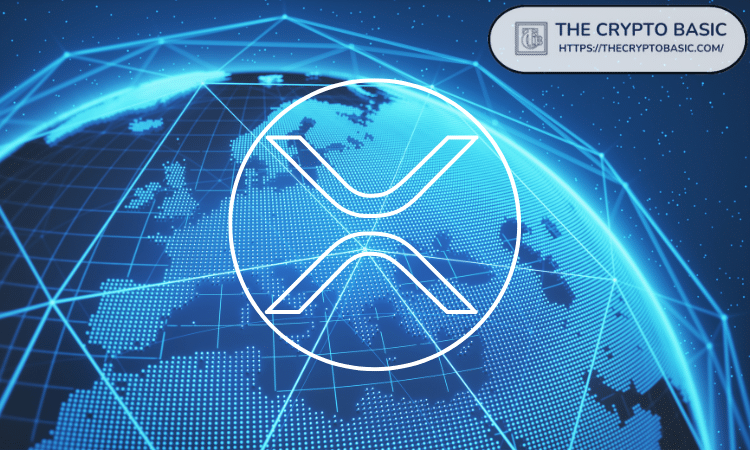NFS 配置与安装 linux
时间:2009-03-23 来源:sjhf
|
NFS配置与安装
安装 1 环境描述: * 网络环境: NFS server: 192.168.102.47 NFS client: 192.168.102.15 NFS client: 192.168.102.61 * 软件版本 nfs-common 5-20 nfs-kernel-server 1.0.9-5 portmap 1.0.9-5 2 安装: 服务器端安装 在Debian系统下安装NFS是相当简单的,在NFS服务器上执行下面的命令即可 # aptitude install nfs-common nfs-kernel-server portmap 在客户端则需要安装: # aptitude install nfs-common portmap 3 服务的启动与停止 启动服务 # /etc/init.d/nfs-kernel-server start 停止服务 # /etc/init.d/nfs-kernel-server stop 重启服务 # /etc/init.d/nfs-kernel-server restart ************************* 服务器端配置 1 创建共享目录 # mkdir /home/share # chown nobody.nogroup /home/share 2 创建或修改/etc/exports 配置文件 这个文件的内容非常简单,每一行由抛出路径,客户名列表以及每个客户名后紧跟的访问选项构成: [共享的目录] [主机名或IP(参数,参数)] 其中参数是可选的,当不指定参数时,nfs将使用默认选项。默认的共享选项是 sync,ro,root_squash,no_delay。 当主机名或IP地址为空时,则代表共享给任意客户机提供服务。 当将同一目录共享给多个客户机,但对每个客户机提供的权限不同时,可以这样: [共享的目录] [主机名1或IP1(参数1,参数2)] [主机名2或IP2(参数3,参数4)] 下面是一些NFS共享的常用参数: ro 只读访问 rw 读写访问 sync 所有数据在请求时写入共享 async NFS在写入数据前可以相应请求 secure NFS通过1024以下的安全TCP/IP端口发送 insecure NFS通过1024以上的端口发送 wdelay 如果多个用户要写入NFS目录,则归组写入(默认) no_wdelay 如果多个用户要写入NFS目录,则立即写入,当使用async时,无需此设置。 hide 在NFS共享目录中不共享其子目录 no_hide 共享NFS目录的子目录 subtree_check 如果共享/usr/bin之类的子目录时,强制NFS检查父目录的权限(默认) no_subtree_check 和上面相对,不检查父目录权限 all_squash 共享文件的UID和GID映射匿名用户anonymous,适合公用目录。 no_all_squash 保留共享文件的UID和GID(默认) root_squash root用户的所有请求映射成如anonymous用户一样的权限(默认) no_root_squas root用户具有根目录的完全管理访问权限 anonuid=xxx 指定NFS服务器/etc/passwd文件中匿名用户的UID anongid=xxx 指定NFS服务器/etc/passwd文件中匿名用户的GID 配置文件/etc/exports内容如下: $ cat /etc/exports /home/share 192.168.102.15(rw,sync) *(ro) 配置说明: 对192.168.102.15赋予读写权限,其他机器仅有只读权限。 3 重启NFS服务 # /etc/init.d/nfs-kernel-server restart 4 在客户机上查看NFS的资源共享情况 # showmount -e 192.168.102.47 Export list for 192.168.102.47: /home/share (everyone) 5 使用mount命令即可挂栽共享资源 在客户机 192.168.102.15 上加载共享资源 # mount 192.168.102.47:/home/share /mnt # cd /mnt # echo '12345'> 123 即可发现对服务器共享目录可写 # umount /mnt 在客户机 192.168.102.61 上加载共享资源 # mount 192.168.102.47:/home/share /mnt # cd /mnt # ls 123 # touch 321 touch: cannot touch `321': Permission denied # echo '123455' >123 -bash: 123: Permission denied 即可发现对服务器共享目录只有读取权限, 这与我们在服务器端的权限设置是相符的。 是不是我们每次修改了配置文件都需要重启nfs服务呢? 这个时候我们就可以用exportfs命令重新扫描/etc/exports文件,来使改动立刻生效。 比如: # exportfs -au 卸载所有共享目录 # exportfs -rv 重新共享所有目录并输出详细信息 exportfs 命令有软件包 nfs-kernel-server 提供,详细的 exportfs 命令说明请查看: man exportfs 中文的手册说明可以查看这里: exportfs联机手册 当完成资源共享, 我们如何知道发布了哪些权限呢?这时我们可以查看 /var/lib/nfs/etab 文件,它是有 exportfs 命令根据 /etc/exports 生成的。 # cat /var/lib/nfs/etab /home/share 192.168.102.15(rw,sync,wdelay,hide,nocrossmnt,secure,root_squash,no_all_squash, subtree_check,secure_locks,acl,mapping=identity,anonuid=65534,anongid=65534) /home/share *(ro,sync,wdelay,hide,nocrossmnt,secure,root_squash,no_all_squash,subtree_check, secure_locks,acl,mapping=identity,anonuid=65534,anongid=65534) 现在我们来查看服务器上有关NFS服务器启动了哪些端口: tonybox:/home/share# lsof -i|grep rpc portmap 1931 daemon 3u IPv4 4289 UDP *:sunrpc portmap 1931 daemon 4u IPv4 4290 TCP *:sunrpc (LISTEN) rpc.statd 3206 statd 3u IPv4 7081 UDP *:1029 rpc.statd 3206 statd 6u IPv4 7072 UDP *:838 rpc.statd 3206 statd 7u IPv4 7085 TCP *:1031 (LISTEN) rpc.mount 3483 root 6u IPv4 7934 UDP *:691 rpc.mount 3483 root 7u IPv4 7937 TCP *:694 (LISTEN) *************************** 5. 安全问题: 5.1 Iptables 防火墙 如果我们的NFS服务器在防火墙后边,则需要在防火强策略中加入如下策略: -A INPUT -p tcp -m state --state NEW -m multiport --dport 111,2049,4001,32764:32767 -j ACCEPT -A INPUT -p udp -m state --state NEW -m multiport --dport 111,2049,4001,32764:32767 -j ACCEPT 5.2 使用 /etc/hosts.allow和/etc/hosts.deny 控制客户端的访问 /etc/hosts.allow和/etc/hosts.deny这两个文件是tcpd服务器的配置文件,tcpd服务器可以控制外部IP对本机服务的访问。这两个配置文件的格式如下: #服务进程名:主机列表:当规则匹配时可选的命令操作 server_name:hosts-list[:command] /etc/hosts.allow控制可以访问本机的IP地址,/etc/hosts.deny控制禁止访问本机的IP。如果两个文件的配置有冲突,以 /etc/hosts.deny为准。下面是一个/etc/hosts.allow的示例: ALL:127.0.0.1 #允许本机访问本机所有服务进程 smbd:192.168.0.0/255.255.255.0 #允许192.168.0.网段的IP访问smbd服务 ALL关键字匹配所有情况,EXCEPT匹配除了某些项之外的情况,PARANOID匹配你想控制的IP地址和它的域名不匹配时(域名伪装)的情况。 比如,在服务器的 /etc/hosts.deny 文件作如下设置: # cat /etc/hosts.deny portmap:192.168.102.15 然后在客户机192.168.102.15上加载共享目录 # mount 192.168.102.47:/home/share /mnt mount to NFS server '192.168.102.47' failed. 我们发现现在已经无法加载共享目录的。 ********************** 6. 资源使用 除了使用mount的命令手动挂栽共享资源,还可以使用其他方法实现共享资源的自动挂栽: 6.1 启动时自动挂栽 修改客户机的 /etc/fstab文件,加入类似如下行: 192.168.102.47:/home/share /mnt nfs rsize=8192,wsize=8192,timeo=14,intr 重启客户机,即可实现系统启动时自动挂栽共享资源 6.2 使用 autofs 实现资源挂栽 autofs 使用 automount 守护进程来管理你的挂载点,它只在文件系统被访问时才动态地挂载它们。 autofs 查询主配置文件 /etc/auto.master 来决定要定义哪些挂载点。然后,它使用适用于各个挂载点的参数来启动 automount 进程。主配置中的每一行都定义一个挂载点,然后用单独的配置文件定义在该挂载点下要挂载的文件系统。 安装 autofs # aptitude install autofs 修改/etc/auto.master文件, 加入如下内容: /mnt /etc/auto.nfs 创建 /etc/auto.nfs 文件内容如下: nfs -rw,soft,intr,rsize=8192,wsize=8192 192.168.102.47:/home/share 这样,每当您进入 /mnt/nfs 目录时,系统都会尝试将服务器的共享资源挂栽到该目录上。应当注意nfs目录是由 automount 动态地创建的,它不应该在客户机器上实际存在。 tonybox2:/# cd /mnt tonybox2:/mnt# ls tonybox2:/mnt# cd nfs tonybox2:/mnt/nfs# ls 123 tonybox2:/mnt/nfs# ls -l total 4 -rw-r--r-- 1 nobody nogroup 6 2006-08-22 07:50 123 tonybox2:/mnt/nfs# 如果修改了/etc/auto.master主配置文件,则需要运行 #/etc/init.d/autofs reload 对其进行重新加载 *************************** 7. 参考文献 DebianWiki-NFS Linux NFS Overview, FAQ and HOWTO Documents 网络文件系统(NFS) 简易 NFS 服务器配置 Setting Up NFS HowTo Linux NFS-HOWTO Next Previous Contents |
相关阅读 更多 +